Utilizziamo diversi social media e app di messaggistica. Ad esempio, utilizziamo Facebook Messenger o WhatsApp per parlare con i nostri amici, Skype per connetterci con la nostra famiglia, Hangouts o Slack per entrare in contatto con i nostri colleghi. Quindi, affrontare tutte queste app di messaggistica tramite diverse schede in Chrome a volte può diventare un po 'opprimente. Bene, come avrai intuito dal titolo, c'è un modo per gestire quasi tutti i servizi di messaggistica da un'unica app. Sì, è giusto! Puoi farlo tramite la nuova fantastica app Chrome denominata "All-in-one Messenger". Poiché si tratta di un'app Chrome, è disponibile solo per Windows, macOS e Chrome OS.
Quindi, andiamo al sodo e arriviamo a come puoi utilizzare più account di WhatsApp, Facebook Messenger e altre app di chat in una finestra:
1. Per iniziare, dovrai installa l'app All-in-one Messenger dal Chrome Web Store. Una volta installato, puoi apri l'app accedendo a Avvio applicazioni Chrome nella barra dei Preferiti o andando in una nuova scheda e inserendo "chrome: // apps"Nella barra degli indirizzi.
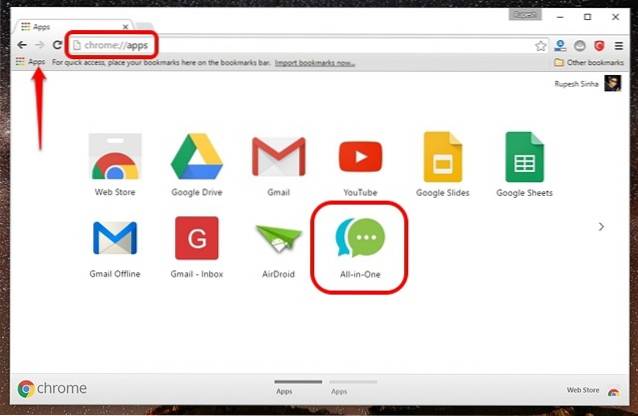
2. Quando apri per la prima volta l'app All-in-one Messenger, ti mostrerà i vari servizi di messaggistica supportati. Ci sono più di 25 messaggeri supportati inclusi Facebook Messenger, WhatsApp, Telegram, Skype, Google Hangouts, WeChat, Slack, Yahoo Messenger, Chatwork ecc.
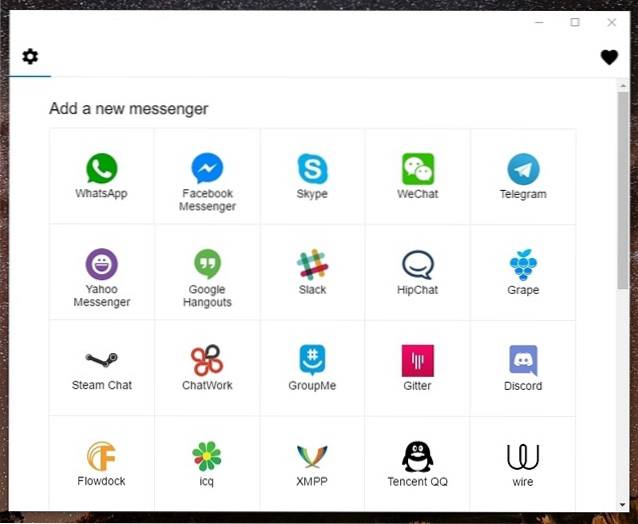
3. Semplicemente seleziona il messenger che vuoi usare. Ad esempio, seleziona Facebook Messenger.
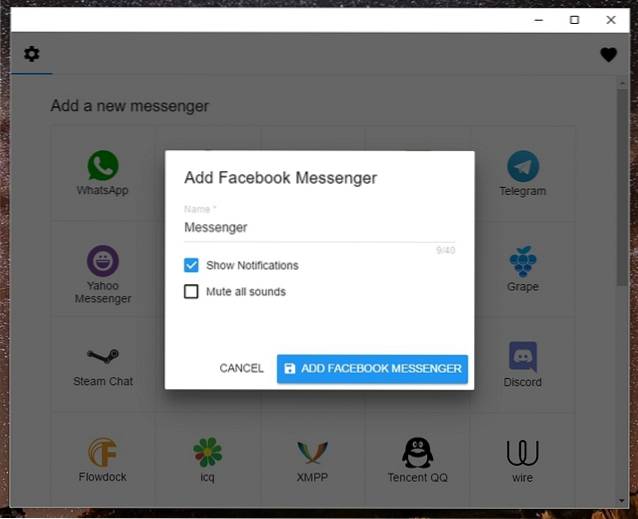
4. Quindi, la pagina di accesso di Facebook Messenger dovrebbe aprirsi e se l'app richiede autorizzazioni aggiuntive, ti chiederà di risolverlo. Inserisci i dettagli del tuo account e dovresti aver effettuato l'accesso. Ora puoi iniziare a utilizzare Facebook Messenger dall'app All-in-one Messenger.
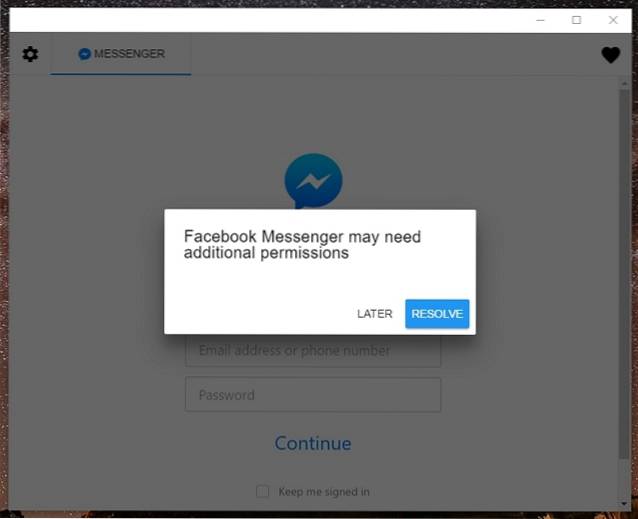
5. La novità sta nel fatto che puoi aggiungere tutte le app di messaggistica che desideri. Puoi quindi premere il pulsante Icona delle impostazioni e aggiungi altri messenger. La buona notizia è che puoi aggiungere più istanze di un messenger, il che significa che puoi utilizzare più account WhatsApp, Facebook Messenger o più account di qualsiasi altro messenger.
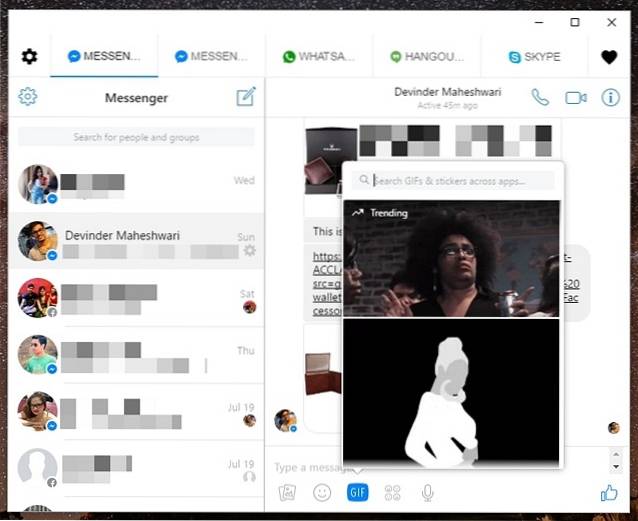
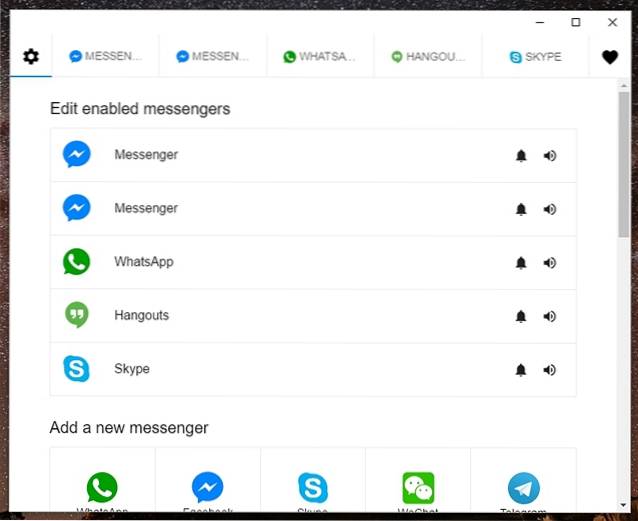
6. Puoi rimuovere un messaggero di toccando un messaggero nel Pagina delle impostazioni e selezionando "Elimina“. Puoi anche disattivare le notifiche o interrompere le notifiche di un messenger nella pagina Impostazioni facendo clic sulle rispettive icone.
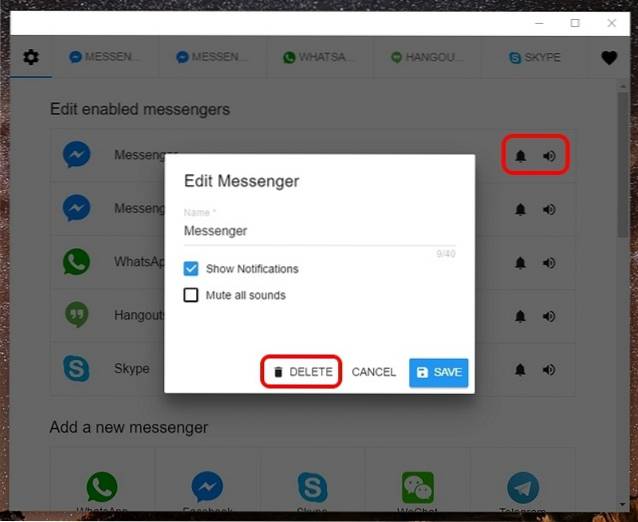
Durante i nostri test sull'app Chrome All-in-one Messenger, le cose hanno funzionato abbastanza bene. Ricevi notifiche (come qualsiasi altra notifica di Chrome) dai vari messenger che utilizzi. Inoltre, come accennato, puoi eseguire più istanze di un'app, il che non è possibile quando le apri nelle schede di Chrome.
Per riassumere, All-in-one Messenger soddisfa il suo scopo e funziona tutto come un fascino. Detto questo, la funzionalità in alcuni messenger è un po 'limitata. Ad esempio, non è possibile effettuare chiamate su Skype, al momento e Hangouts ha funzionato solo per noi quando abbiamo utilizzato l'app a schermo intero. Bene, l'app è fresca e nuova, quindi possiamo aspettarci che i futuri aggiornamenti risolvano questi piccoli problemi.
VEDERE ANCHE: Come utilizzare più account WhatsApp, Facebook, Snapchat su Android
Utilizza più app di messaggistica con l'app Chrome All-in-one Messenger
Siamo abbastanza sicuri che adorerai l'app All-in-one Messenger, poiché risolve il problema dell'utilizzo di più app di messaggistica in diverse schede. Quindi, prova l'app e facci sapere cosa ne pensi nella sezione commenti qui sotto. In caso di problemi con All-in-one Messenger, emetti un suono nella sezione commenti qui o dai il tuo feedback agli sviluppatori tramite l'icona del cuore nell'app.
 Gadgetshowto
Gadgetshowto



